Os GIFs, o formato onipresente para animações curtas e em loop, conquistaram a Internet. Essas pequenas animações são uma forma divertida e envolvente de expressar emoções, compartilhar momentos engraçados e adicionar um toque de capricho às interações online. Mas e se você quiser levar seu jogo GIF para o próximo nível?
Combinar vários GIFs em uma animação contínua pode criar um conteúdo ainda mais dinâmico e visualmente atraente. Este artigo explora os 5 principais métodos (gratuitos e pagos) para junte-se a GIFs animados.
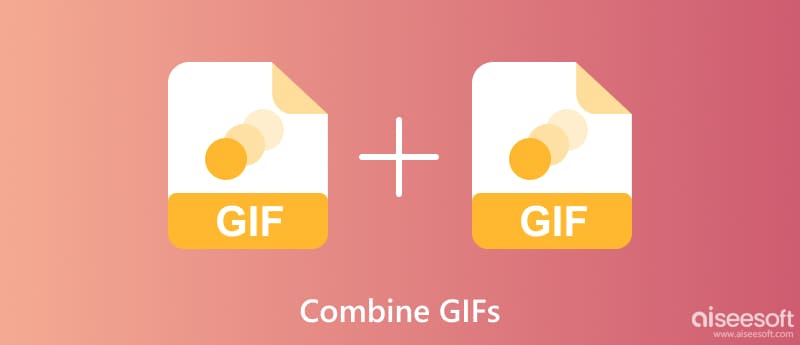
A Internet oferece muitas ferramentas online gratuitas que permitem combinar GIFs sem esforço. Essas plataformas são baseadas na web, o que significa que você não precisa baixar nenhum software, o que as torna perfeitas para edição rápida e fácil de GIFs. Algumas opções populares incluem Ezgif, GIFMaker.me e GIF Maker.
Ezgif é uma ferramenta online popular que permite combinar GIFs de forma fácil e gratuita. Oferece várias opções para mesclar GIFs. Abra seu navegador e navegue até ezgif.com/combine. Envie seus GIFs animados para este combinador de GIFs online. Ezgif atualmente suporta o upload de até 20 arquivos com menos de 100 MB.
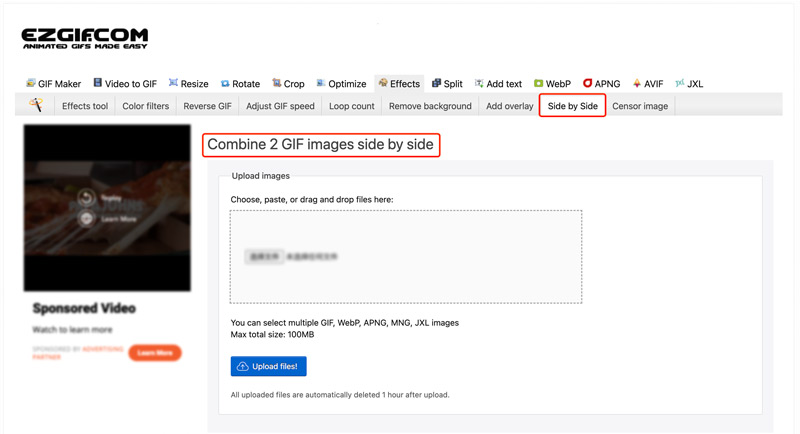
Depois de carregados, os GIFs aparecerão como miniaturas com números indicando sua ordem. Arraste as miniaturas para organizá-las na sequência desejada para a animação final. Por padrão, os GIFs são combinados horizontalmente (lado a lado).
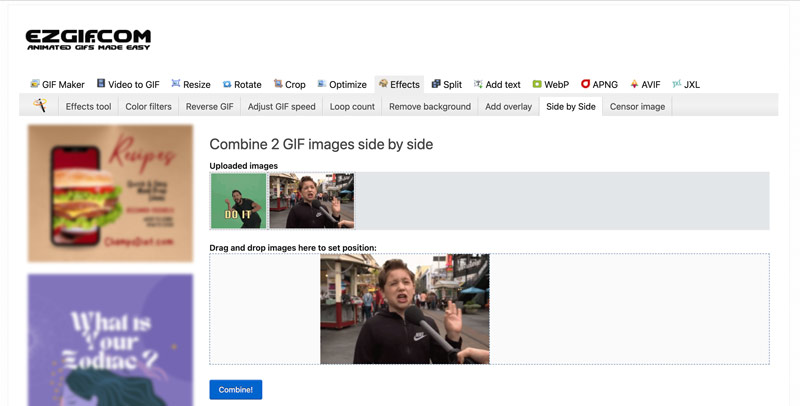
Quando estiver satisfeito com a organização e as configurações, clique no botão Combinar. Ezgif irá processar seus GIFs e gerar uma prévia da animação combinada. Em seguida, clique em Baixar para salvar o GIF combinado em seu dispositivo. Você também pode compartilhar o GIF diretamente nas plataformas de mídia social ou por meio de um link.
GIFMaker.me é uma ferramenta online gratuita que facilita a fusão de GIFs em uma animação coesa. Acesse o site oficial em seu navegador e clique em Fazer upload de imagens para adicionar seus arquivos GIF. GIFMaker.me suporta vários formatos de imagem como JPG, PNG e HEIC, além de GIFs. O tamanho máximo do arquivo por GIF é 100 MB e o limite total de upload é 300 MB.
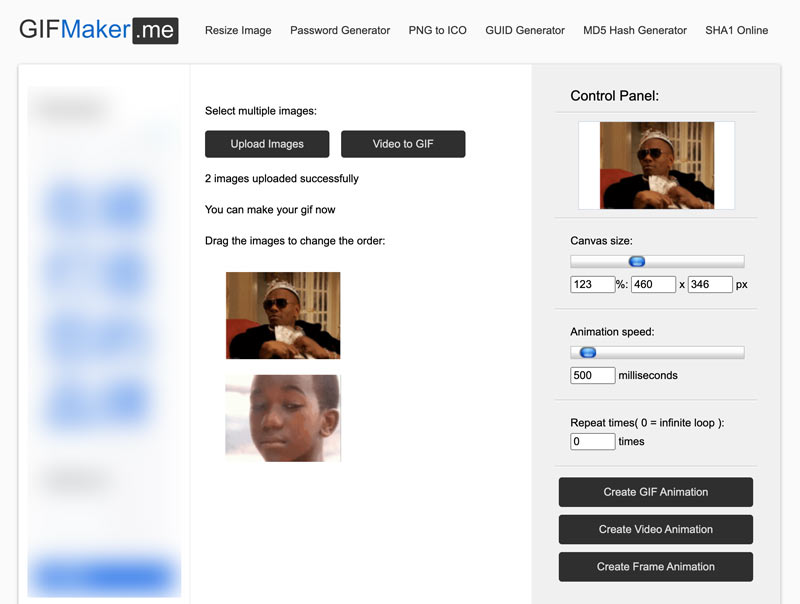
Depois de carregado, você pode visualizar o GIF mesclado. Ajuste o tamanho da tela, a velocidade da animação e os tempos de repetição com base nas suas necessidades. Clique no botão Criar animação GIF para juntar os GIFs enviados.
Embora as ferramentas online ofereçam conveniência para a fusão básica de GIFs, obter resultados verdadeiramente de alta qualidade geralmente requer software dedicado. Aiseesoft Video Converter Ultimate destaca-se como uma opção poderosa para unir GIFs animados preservando sua fidelidade visual.

Downloads
100% seguro. Sem anúncios.
100% seguro. Sem anúncios.
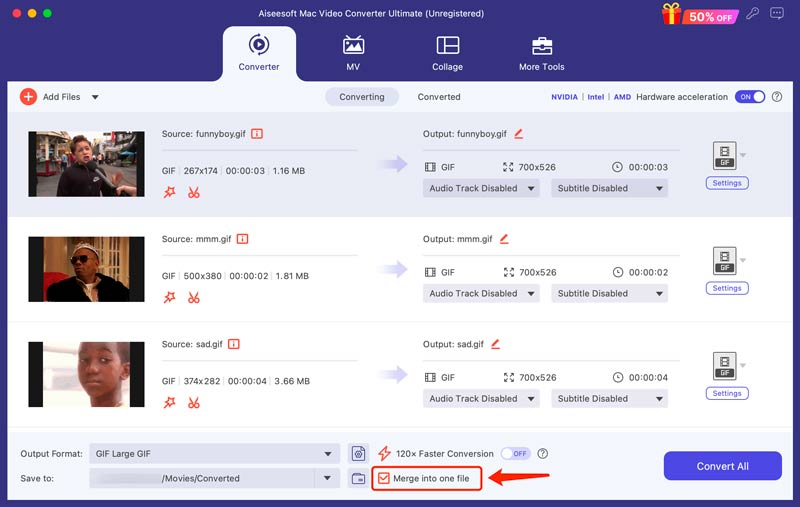
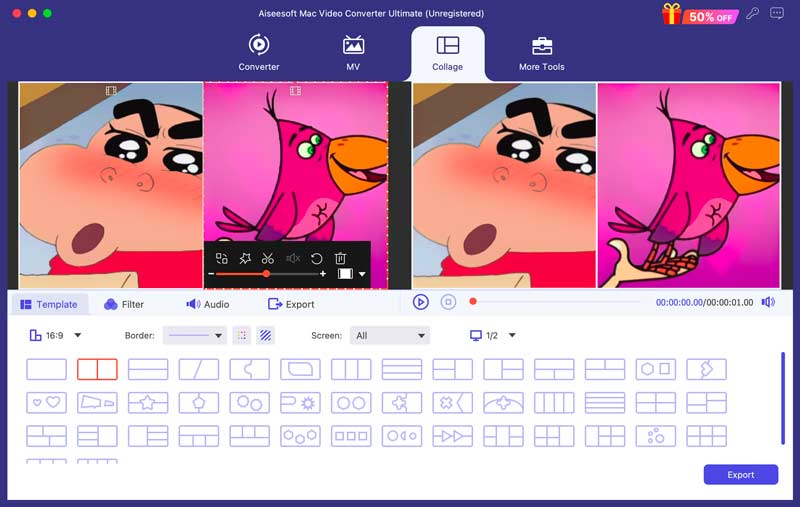
Este software combinador de GIF parece ser uma escolha popular para usuários que priorizam saída de alta qualidade, facilidade de uso e processamento em lote para juntar GIFs animados. No entanto, a natureza paga e as opções de edição limitadas em comparação com o dedicado Editores GIF pode dissuadir alguns usuários.
Embora não seja projetado especificamente para edição de GIF, o Preview no seu Mac oferece uma maneira surpreendentemente prática de mesclar vários GIFs em uma única animação.
Localize os arquivos GIF que deseja mesclar no seu Mac e abra o primeiro GIF na visualização. Na barra de menu, vá para Exibir e escolha Miniaturas. Arraste e solte outros GIFs, um por um, no painel de miniaturas da barra lateral. Cada GIF descartado será inserido após a miniatura atualmente selecionada. Clique e segure uma miniatura na barra lateral e arraste-a para cima ou para baixo para alterar sua posição na sequência.
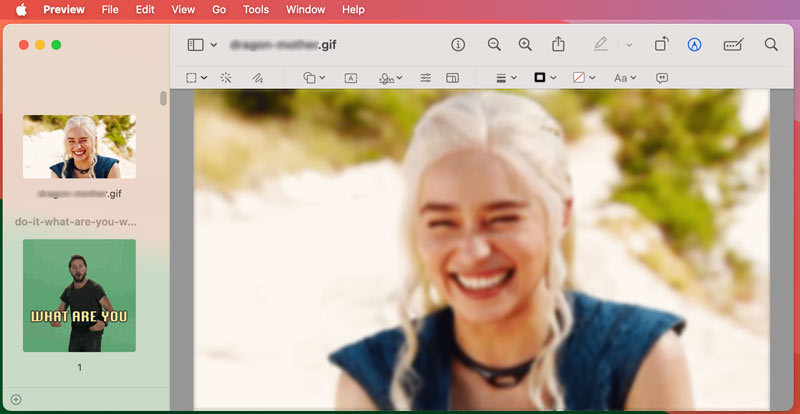
Clique no botão Apresentação de slides na barra de ferramentas. Uma janela aparecerá com um controle deslizante denominado Intervalo. Ajuste o controle deslizante de acordo com sua preferência. Clique em Arquivo e depois em Exportar para abrir a janela Exportar. Defina GIF como formato e ajuste configurações como qualidade, opções de loope profundidade de cor. Clique em Exportar para salvar o arquivo GIF mesclado.
Combinar dois GIFs usando o GIMP oferece mais controle e personalização em comparação com ferramentas online mais simples.
Abra o GIMP, vá ao menu Arquivo e selecione Abrir como camadas. Selecione os arquivos GIF e clique em Abrir. No painel Camadas à direita, clique e arraste a segunda camada GIF acima ou abaixo da primeira, dependendo se você deseja que elas fiquem lado a lado ou empilhadas verticalmente.
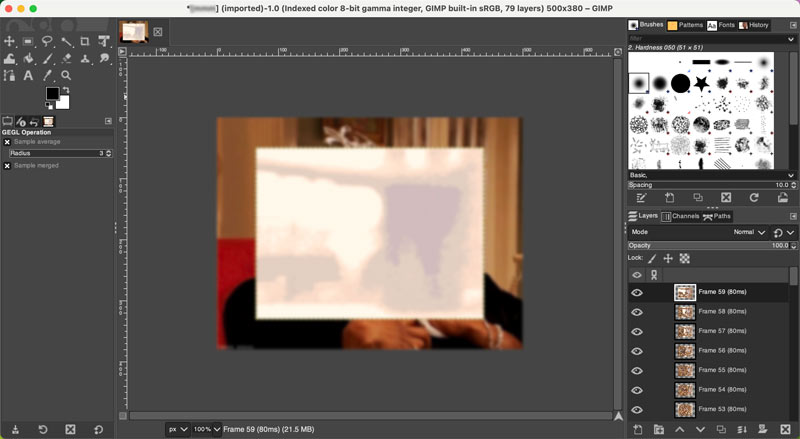
Se os GIFs tiverem tamanhos diferentes, você poderá redimensionar um ou ambos individualmente para obter uma mesclagem perfeita. Com os dois GIFs instalados, você pode ajustar a transparência, adicionar efeitos, mesclar camadas ou editar quadros individuais, se necessário. O GIMP oferece ferramentas abrangentes para ajustar sua animação.
Vá para Arquivo e selecione Exportar. Escolha GIF como formato do arquivo de saída. Na janela Exportar GIF, ajuste configurações como atrasos de quadros, opções de loop e cores. Clique em Exportar para salvar seu arquivo GIF combinado.
Como você sobrepõe GIFs?
Ferramentas online gratuitas como Kapwing e Ezgif oferecem funcionalidades básicas de sobreposição de GIF. Aplicativos móveis como GIF Maker - GIF Editor (Android e iOS) permitem combinar e sobrepor GIFs em seu dispositivo móvel. Alguns editores de imagens profissionais, como Adobe Photoshop, After Effects e GIMP, também oferecem recursos de edição quadro a quadro. Você pode importar seus GIFs, criar sobreposições precisas e até mesmo animar elementos individuais para criações verdadeiramente únicas.
Qual aplicativo combina 2 GIFs verticalmente?
Aqui estão alguns aplicativos que podem combinar 2 GIFs verticalmente. Se você preferir uma ferramenta online gratuita, tente usar Ezgif, Kapwing ou GIFMaker.me. Para mesclar GIFs animados em seus dispositivos Android e iOS, você pode usar o aplicativo GIF Maker - GIF Editor. Conforme mencionado acima, você também pode contar com o software Aiseesoft e o Adobe Photoshop para combinar 2 GIFs verticalmente.
Como coloco vários GIFs em uma imagem?
Colocar vários GIFs em uma imagem pode ser conseguido através de vários métodos. Você pode usar o Aiseesoft introduzido Video Converter Ultimate fazer isso com facilidade.
Conclusão
Ao explorar os cinco métodos nesta postagem, você pode desbloquear o potencial de combinando GIFs e criando conteúdo animado verdadeiramente cativante.

O Video Converter Ultimate é um excelente conversor, editor e aprimorador de vídeo para converter, aprimorar e editar vídeos e músicas em 1000 formatos e muito mais.
100% seguro. Sem anúncios.
100% seguro. Sem anúncios.